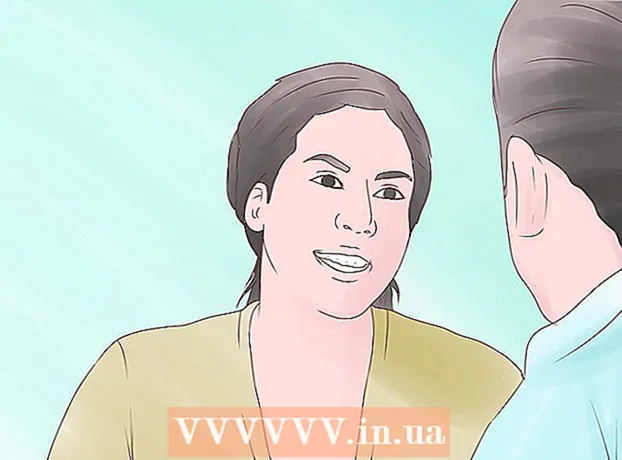Yazar:
Roger Morrison
Yaratılış Tarihi:
24 Eylül 2021
Güncelleme Tarihi:
1 Temmuz 2024
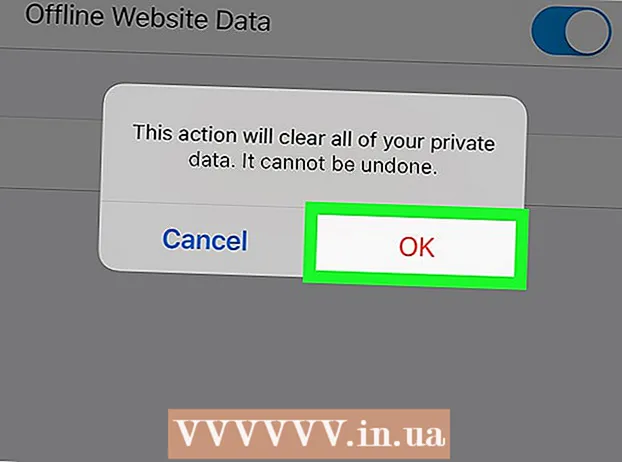
İçerik
- Adım atmak
- Yöntem 1/8: Chrome (Masaüstü)
- Yöntem 2/8: Safari (Masaüstü)
- Yöntem 3/8: Microsoft Edge (Masaüstü)
- Yöntem 4/8: Internet Explorer (Masaüstü)
- Yöntem 5/8: Firefox (Masaüstü)
- Yöntem 6/8: Chrome (Mobil)
- Yöntem 7/8: Safari (Mobil)
- Yöntem 8/8: Firefox (Mobil)
- İpuçları
- Uyarılar
Bu makale size bilgisayarlarda ve mobil tarayıcılarda çerezlerin nasıl silineceğini gösterecektir. Bu adımları Google Chrome, Safari, Firefox, Microsoft Edge ve Internet Explorer için kullanabilirsiniz.
Adım atmak
Yöntem 1/8: Chrome (Masaüstü)
 Google Chrome'u açın. Bu kırmızı, sarı, yeşil ve mavi yuvarlak bir simgedir.
Google Chrome'u açın. Bu kırmızı, sarı, yeşil ve mavi yuvarlak bir simgedir.  tıklamak ⋮. Bu simge, Chrome penceresinin sağ üst köşesindedir.
tıklamak ⋮. Bu simge, Chrome penceresinin sağ üst köşesindedir.  tıklamak Ayarlar. Bu, açılır menünün neredeyse altındadır.
tıklamak Ayarlar. Bu, açılır menünün neredeyse altındadır.  Aşağı kaydırın ve tıklayın ileri. Bu bağlantı sayfanın alt kısmındadır.
Aşağı kaydırın ve tıklayın ileri. Bu bağlantı sayfanın alt kısmındadır.  tıklamak Tarama verilerini temizle. Bu, "Gizlilik ve güvenlik" başlığı altındaki son seçenektir.
tıklamak Tarama verilerini temizle. Bu, "Gizlilik ve güvenlik" başlığı altındaki son seçenektir.  "Çerezler ve diğer site verileri" seçeneğinin işaretlendiğinden emin olun. Dilerseniz diğer tüm seçeneklerin seçimini kaldırabilirsiniz, ancak yine de "Çerezler ve diğer site verileri" seçeneği seçilmelidir.
"Çerezler ve diğer site verileri" seçeneğinin işaretlendiğinden emin olun. Dilerseniz diğer tüm seçeneklerin seçimini kaldırabilirsiniz, ancak yine de "Çerezler ve diğer site verileri" seçeneği seçilmelidir.  Emin olun Her zaman seçin. Pencerenin üst kısmında süre içeren bir seçenek göreceksiniz (örn. "Son saat"). Zaten "Her zaman" yazmıyorsa, üzerine tıklayın ve bu seçeneği seçin.
Emin olun Her zaman seçin. Pencerenin üst kısmında süre içeren bir seçenek göreceksiniz (örn. "Son saat"). Zaten "Her zaman" yazmıyorsa, üzerine tıklayın ve bu seçeneği seçin.  tıklamak Bilgileri sil. Bu düğme, pencerenin sağ alt köşesindedir. Bu düğme, tarayıcınızdaki tüm çerezleri kaldırır.
tıklamak Bilgileri sil. Bu düğme, pencerenin sağ alt köşesindedir. Bu düğme, tarayıcınızdaki tüm çerezleri kaldırır.
Yöntem 2/8: Safari (Masaüstü)
 Safari'yi açın. Bu, Mac'inizin Dock'undaki pusula şeklindeki mavi bir simgedir.
Safari'yi açın. Bu, Mac'inizin Dock'undaki pusula şeklindeki mavi bir simgedir.  tıklamak Safari. Bu menü, Mac'inizin menü çubuğunun sol köşesindedir.
tıklamak Safari. Bu menü, Mac'inizin menü çubuğunun sol köşesindedir.  tıklamak Geçmişi temizle. Bu, açılır menünün neredeyse en üstünde. Bu bir açılır menü açacaktır.
tıklamak Geçmişi temizle. Bu, açılır menünün neredeyse en üstünde. Bu bir açılır menü açacaktır.  Bir süre seçin. Pencerenin ortasındaki "Sil:" seçeneğinin yanındaki kutuyu tıklayın ve bir dönem seçin (örneğin, "Tüm Geçmiş").
Bir süre seçin. Pencerenin ortasındaki "Sil:" seçeneğinin yanındaki kutuyu tıklayın ve bir dönem seçin (örneğin, "Tüm Geçmiş").  tıklamak Geçmişi temizle. Artık tüm çerezleri, arama geçmişini ve web sitesi verilerini Safari'den silersiniz.
tıklamak Geçmişi temizle. Artık tüm çerezleri, arama geçmişini ve web sitesi verilerini Safari'den silersiniz.
Yöntem 3/8: Microsoft Edge (Masaüstü)
 Microsoft Edge'i açın. Bu mavi bir arka plan üzerinde beyaz bir "e" dir.
Microsoft Edge'i açın. Bu mavi bir arka plan üzerinde beyaz bir "e" dir.  tıklamak …. Bu simge, Edge penceresinin sağ üst köşesindedir.
tıklamak …. Bu simge, Edge penceresinin sağ üst köşesindedir.  tıklamak Ayarlar. Bu seçenek menünün altındadır.
tıklamak Ayarlar. Bu seçenek menünün altındadır.  tıklamak Neyi silmek istediğinizi seçin. Bu seçenek, ayarlar menüsünün ortasında, "Tarama verilerini temizle" başlığı altında yer alır.
tıklamak Neyi silmek istediğinizi seçin. Bu seçenek, ayarlar menüsünün ortasında, "Tarama verilerini temizle" başlığı altında yer alır.  "Çerezler ve kaydedilmiş web sitesi verileri" seçeneğinin işaretli olduğundan emin olun. Bu seçenek ile çerezleri Edge'den kaldırırsınız. İsterseniz, bu menüdeki diğer tüm seçeneklerin seçimini kaldırabilirsiniz.
"Çerezler ve kaydedilmiş web sitesi verileri" seçeneğinin işaretli olduğundan emin olun. Bu seçenek ile çerezleri Edge'den kaldırırsınız. İsterseniz, bu menüdeki diğer tüm seçeneklerin seçimini kaldırabilirsiniz.  tıklamak Temizlemek için. Bu düğme, farklı veri türlerinin altında bulunur. Bu düğme, tarayıcınızdaki tüm çerezleri kaldırır.
tıklamak Temizlemek için. Bu düğme, farklı veri türlerinin altında bulunur. Bu düğme, tarayıcınızdaki tüm çerezleri kaldırır.
Yöntem 4/8: Internet Explorer (Masaüstü)
 Internet Explorer'ı açın. Bu açık mavi bir "e" simgesidir.
Internet Explorer'ı açın. Bu açık mavi bir "e" simgesidir.  ⚙️ üzerine tıklayın. Bu simge, pencerenin sağ üst köşesindedir. Şimdi bir açılır menü açacaksınız.
⚙️ üzerine tıklayın. Bu simge, pencerenin sağ üst köşesindedir. Şimdi bir açılır menü açacaksınız.  tıklamak İnternet Seçenekleri. Bu seçeneği neredeyse açılır menünün altında bulabilirsiniz.
tıklamak İnternet Seçenekleri. Bu seçeneği neredeyse açılır menünün altında bulabilirsiniz.  tıklamak Kaldırmak…. Bu düğme, İnternet Seçenekleri penceresinin ortasındaki "Tarama Geçmişi" başlığının altında yer alır.
tıklamak Kaldırmak…. Bu düğme, İnternet Seçenekleri penceresinin ortasındaki "Tarama Geçmişi" başlığının altında yer alır.  "Çerezler ve web sitesi verileri" seçeneğinin işaretli olduğundan emin olun. Dilerseniz diğer tüm seçeneklerin seçimini kaldırabilirsiniz, ancak yine de "Çerezler ve web sitesi verileri" seçeneği seçilmelidir.
"Çerezler ve web sitesi verileri" seçeneğinin işaretli olduğundan emin olun. Dilerseniz diğer tüm seçeneklerin seçimini kaldırabilirsiniz, ancak yine de "Çerezler ve web sitesi verileri" seçeneği seçilmelidir.  tıklamak Kaldır. Bu düğme, pencerenin alt tarafındadır. Bu, tüm tanımlama bilgilerini Internet Explorer'dan silecektir.
tıklamak Kaldır. Bu düğme, pencerenin alt tarafındadır. Bu, tüm tanımlama bilgilerini Internet Explorer'dan silecektir.  tıklamak TAMAM MI İnternet Seçeneklerinden çıkmak için. Tarayıcınızın çerezleri artık silindi.
tıklamak TAMAM MI İnternet Seçeneklerinden çıkmak için. Tarayıcınızın çerezleri artık silindi.
Yöntem 5/8: Firefox (Masaüstü)
 Firefox'u açın. Logo, etrafında turuncu bir tilki olan mavi bir küreye benziyor.
Firefox'u açın. Logo, etrafında turuncu bir tilki olan mavi bir küreye benziyor.  tıklamak ☰. Bu düğme, tarayıcı penceresinin sağ üst köşesinde bulunur.
tıklamak ☰. Bu düğme, tarayıcı penceresinin sağ üst köşesinde bulunur.  tıklamak Seçenekler. Bu, yanında dişli simgesi olan düğmedir.
tıklamak Seçenekler. Bu, yanında dişli simgesi olan düğmedir. - Mac kullanıyorsanız, buradaki "Tercihler" e tıklayın.
 Sekmeye tıklayın Gizlilik. Bu, sayfanın sol tarafındadır (Windows) veya pencerenin üst tarafındadır (Mac).
Sekmeye tıklayın Gizlilik. Bu, sayfanın sol tarafındadır (Windows) veya pencerenin üst tarafındadır (Mac).  tıklamak Ayrı ayrı çerezleri silin. Bu bağlantı, sayfanın ortasındaki "Geçmiş" başlığının altındadır.
tıklamak Ayrı ayrı çerezleri silin. Bu bağlantı, sayfanın ortasındaki "Geçmiş" başlığının altındadır. - Firefox geçmişiniz için özel ayarlarınız varsa, "çerezleri tek tek silme" seçeneğini görmezsiniz. Bunun yerine, sayfanın sağ tarafındaki "Çerezleri Göster" düğmesini tıklayın.
 tıklamak Hepsini sil. Bu, Çerezler penceresinin alt tarafındadır. Bu, tüm çerezlerinizi Firefox'tan otomatik olarak kaldıracaktır.
tıklamak Hepsini sil. Bu, Çerezler penceresinin alt tarafındadır. Bu, tüm çerezlerinizi Firefox'tan otomatik olarak kaldıracaktır.
Yöntem 6/8: Chrome (Mobil)
 Google Chrome'u açın. Bu, üzerinde Google Chrome logosu bulunan beyaz bir uygulamadır.
Google Chrome'u açın. Bu, üzerinde Google Chrome logosu bulunan beyaz bir uygulamadır.  Üzerine dokunun ⋮. Bu, ekranın sağ üst köşesindedir.
Üzerine dokunun ⋮. Bu, ekranın sağ üst köşesindedir.  Üzerine dokunun Ayarlar. Bu seçenek, açılır menünün altındadır.
Üzerine dokunun Ayarlar. Bu seçenek, açılır menünün altındadır.  Üzerine dokunun Gizlilik. Bu, sayfanın alt kısmına yakın "Gelişmiş" bölümündedir.
Üzerine dokunun Gizlilik. Bu, sayfanın alt kısmına yakın "Gelişmiş" bölümündedir.  Üzerine dokunun Tarama verilerini temizle. Bu, bu sayfadaki son seçenektir.
Üzerine dokunun Tarama verilerini temizle. Bu, bu sayfadaki son seçenektir.  Seçeneğinden emin olun Çerezler, Web sitesi verileri kontrol edilir. Dilerseniz diğer tüm seçeneklerin seçimini kaldırabilirsiniz, ancak yine de tarayıcınızın çerezlerini temizlemek için bu seçeneğin seçilmesi gerekir.
Seçeneğinden emin olun Çerezler, Web sitesi verileri kontrol edilir. Dilerseniz diğer tüm seçeneklerin seçimini kaldırabilirsiniz, ancak yine de tarayıcınızın çerezlerini temizlemek için bu seçeneğin seçilmesi gerekir.  Üzerine dokunun Tarama verilerini temizle (iPhone) veya Bilgileri sil (Android). Bu seçenek, farklı veri türlerinin altındadır. Android'de bu düğme ile çerezleri tarayıcınızdan hemen sileceksiniz.
Üzerine dokunun Tarama verilerini temizle (iPhone) veya Bilgileri sil (Android). Bu seçenek, farklı veri türlerinin altındadır. Android'de bu düğme ile çerezleri tarayıcınızdan hemen sileceksiniz.  Üzerine dokunun Tarama verilerini temizle (yalnızca iPhone için). Bir iPhone'da, seçiminizi onaylamanız gerekir ve çerezler Chrome'dan kaldırılacaktır.
Üzerine dokunun Tarama verilerini temizle (yalnızca iPhone için). Bir iPhone'da, seçiminizi onaylamanız gerekir ve çerezler Chrome'dan kaldırılacaktır.
Yöntem 7/8: Safari (Mobil)
 İPhone'unuzun ayarlarını açın
İPhone'unuzun ayarlarını açın  Aşağı kaydırın ve dokunun Safari. Bu seçenek, Ayarlar sayfasının yaklaşık üçte birinde yer almaktadır.
Aşağı kaydırın ve dokunun Safari. Bu seçenek, Ayarlar sayfasının yaklaşık üçte birinde yer almaktadır.  Aşağı kaydırın ve dokunun Geçmişi ve web sitesi verilerini temizle. Bu seçenek neredeyse sayfanın altındadır.
Aşağı kaydırın ve dokunun Geçmişi ve web sitesi verilerini temizle. Bu seçenek neredeyse sayfanın altındadır.  Üzerine dokunun Geçmişi ve verileri temizle. Bu, ekranın alt tarafındadır. Bu, çerezleri ve diğer İnternet verilerini Safari'den silecektir.
Üzerine dokunun Geçmişi ve verileri temizle. Bu, ekranın alt tarafındadır. Bu, çerezleri ve diğer İnternet verilerini Safari'den silecektir. - Bu seçenek aynı zamanda arama geçmişinizi de kaldırır. Yalnızca çerezleri silmek istiyorsanız, sayfanın altındaki "Gelişmiş" e dokunun, "Web Sitesi Verileri" ne, ardından "Tüm Web Sitesi Verilerini Sil" ve son olarak "Şimdi Sil" e dokunun.
Yöntem 8/8: Firefox (Mobil)
 Firefox'u açın. Bu, etrafında turuncu bir tilki olan mavi bir küredir.
Firefox'u açın. Bu, etrafında turuncu bir tilki olan mavi bir küredir.  Üzerine dokunun ☰ (iPhone) veya ⋮ (Android). Bu seçenek, ekranınızın alt orta kısmında (iPhone) veya ekranınızın sağ üst köşesinde (Android) bulunabilir.
Üzerine dokunun ☰ (iPhone) veya ⋮ (Android). Bu seçenek, ekranınızın alt orta kısmında (iPhone) veya ekranınızın sağ üst köşesinde (Android) bulunabilir.  Üzerine dokunun Ayarlar. Bu, açılır menünün sağ tarafındadır.
Üzerine dokunun Ayarlar. Bu, açılır menünün sağ tarafındadır.  Aşağı kaydırın ve dokunun Özel verileri silin. Bu seçenek "Gizlilik" grubundadır.
Aşağı kaydırın ve dokunun Özel verileri silin. Bu seçenek "Gizlilik" grubundadır.  "Çerezler" in yanındaki geçişin açık olduğundan (iPhone) veya "Çerezler ve etkin girişler" kutusunun seçili olduğundan (Android) emin olun. Değilse, özel verileri silerken çerezleri dahil etmek için anahtara veya kutuya dokunun.
"Çerezler" in yanındaki geçişin açık olduğundan (iPhone) veya "Çerezler ve etkin girişler" kutusunun seçili olduğundan (Android) emin olun. Değilse, özel verileri silerken çerezleri dahil etmek için anahtara veya kutuya dokunun. - Yalnızca çerezleri silmek istiyorsanız, bu sayfadaki diğer tüm veri türlerinin seçimini kaldırabilirsiniz.
 Üzerine dokunun Özel verileri silin (iPhone) veya Bilgileri sil (Android). Bu, ekranın alt tarafındadır. Android'de, çerezler ve diğer web sitesi verileri şu anda tarayıcınızdan silinecektir.
Üzerine dokunun Özel verileri silin (iPhone) veya Bilgileri sil (Android). Bu, ekranın alt tarafındadır. Android'de, çerezler ve diğer web sitesi verileri şu anda tarayıcınızdan silinecektir.  Üzerine dokunun TAMAM MI (yalnızca iPhone için). Bir iPhone'da, bu son adım tüm çerezleri Firefox'tan kaldıracaktır.
Üzerine dokunun TAMAM MI (yalnızca iPhone için). Bir iPhone'da, bu son adım tüm çerezleri Firefox'tan kaldıracaktır.
İpuçları
- Mobil tarayıcılara bir izleyici engelleyici yükleyemezsiniz, ancak yerleşik bir izleyici engelleyici içeren bir mobil tarayıcı kurabilirsiniz. Birkaç örnek, Firefox Focus ve TOR aracılığıyla çalışan tüm mobil tarayıcılardır.
Uyarılar
- İnternetteyken tüm izleyicileri engellemek neredeyse imkansızdır.